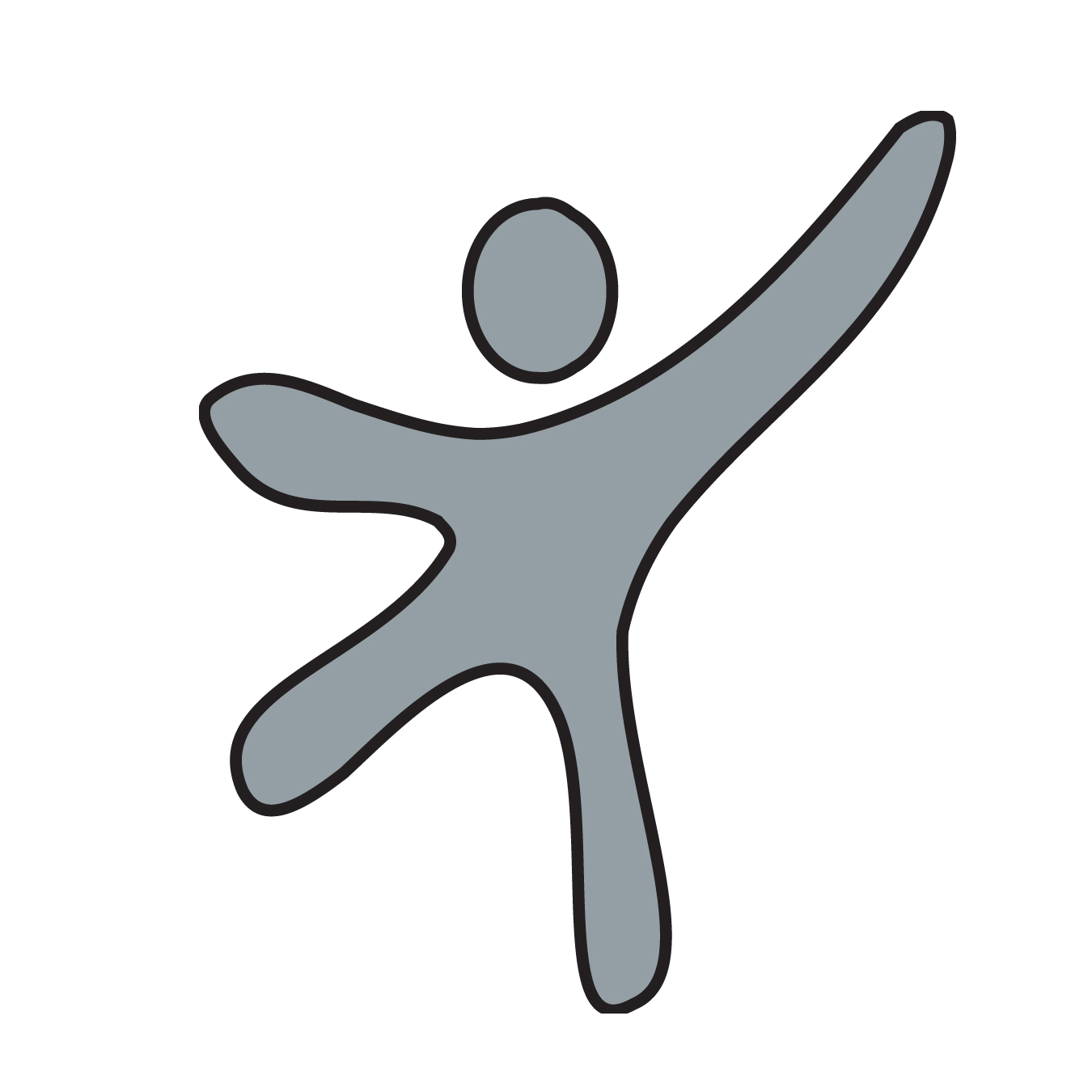Enregistrement message répondeur Exceptionnel - Centrex
Télécharger le PDF du tutoriel : ICI
TUTORIEL ENREGISTREMENT MESSAGE EXCEPTIONNEL
Sur la page WEB Centrex ou l'application PC, allez dans Groupes ACD, puis cliquez sur votre société.
Dans la catégorie Messagerie vocale, cliquer sur Gérer la messagerie vocale du groupe.
Fichier:Rep conge centrex 2.png
Si vous souhaitez enregistrer le message par vos propre soin, alors cliquez sur M'appeler pour écouter et enregistrer.
Vous pouvez également Téléverser un fichier audio, à savoir que les fichier audio compatible sont en format MP3 ou WAV.
Si vous prenez la première option, vous avez juste à écouter les indications du répondeur :
- Taper 1
- Enregistrer après le bip
- Valider en tapant #
Comment mettre en place les jours de fermetures ?
On va ensuite programmer les jours de fermetures, dans la partie précédente Groupes ACD.
On clique sur notre groupe :
Cette fois-ci, on clique sur l’icone crayon situé en haut à droite :
On va gérer les jours de fermeture dans Heures d’ouverture puis Gérer les calendriers :
Dans la section calendrier, on choisit le calendrier de l’entreprise :
On clique sur Ajouter une session exceptionnelle et on coche Fermé toute la journée.
Puis on sélectionne le jour de fermeture et on sauvegarde.
Il faudra faire cela pour chaque jour fermer.
Comment activer mon message que j'ai enregistrer ?
Pour cela, on retourne dans la partie gestion de notre Groupes ACD de la société.
Puis, on change le message avec celui que l’on a enregistré dans Nom audio personnalisé.
Lors de votre retour de fermeture, il ne faudra pas oublié de remettre en place le message enregistrer par défaut.
Il faut cocher Annonce d’accueil personnalisé.